Windows10には自動でパソコン内の不要なデータを掃除してくれる、
「ストレージセンサー」という機能が備わっています。
「ストレージセンサー」とは、前回ご紹介した「ディスクリーンアップ」を自動で行ってくれる機能となりますので、気になった方はこちらの記事もご確認ください。
自動でパソコンの掃除をしてくれるなんでとても便利な機能ですよね。まずはディスクリーンアップの機能についておさらいをしてみましょう。
ディスクリーンアップとは
パソコンは長く使っていると不要なデータが蓄積されてしまうので、定期的な掃除が必要となります。
そんな不要なデータを削除することを「ディスクリーンアップ」と言います。
通常でしたらそこまで時間はかかりませんが、購入して一度もやったことがない場合は、かなりの時間を費やしてしまう可能性も…。そういったことがないように、定期的に行うことが推奨されています。
ディスクリーンアップは自分で行う必要がありましたが、自動で行ってくれるのが今回ご紹介する「ストレージセンサー」です。
ストレージセンサーの設定方法
①スタートボタンをクリックし、設定をクリックします。
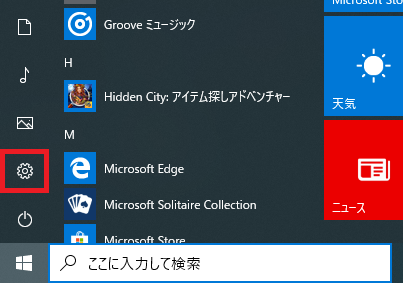
②システムをクリックします。
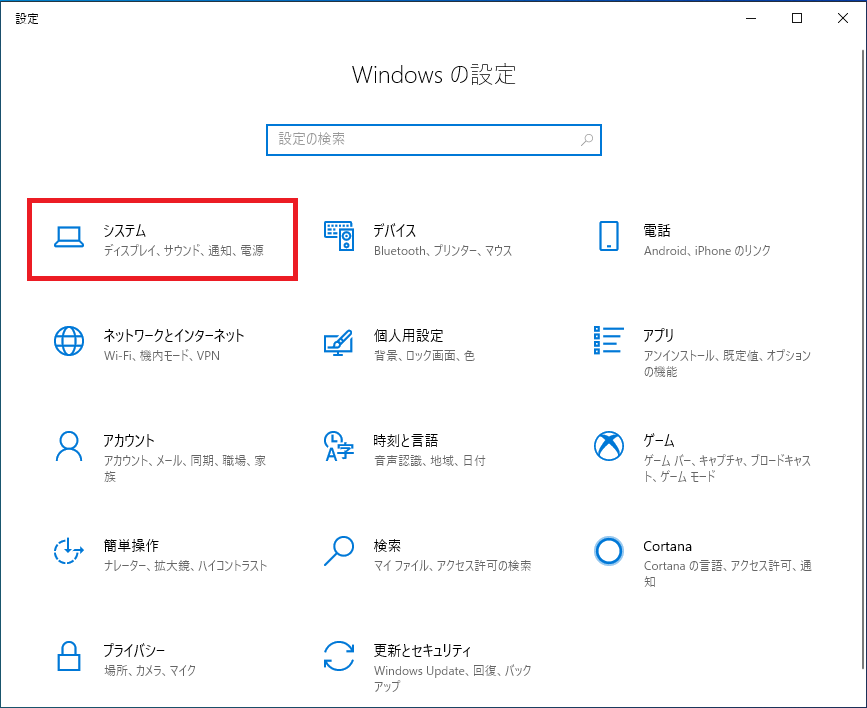
③ストレージの項目を選択し、ストレージセンサー項目をオンに変更します。
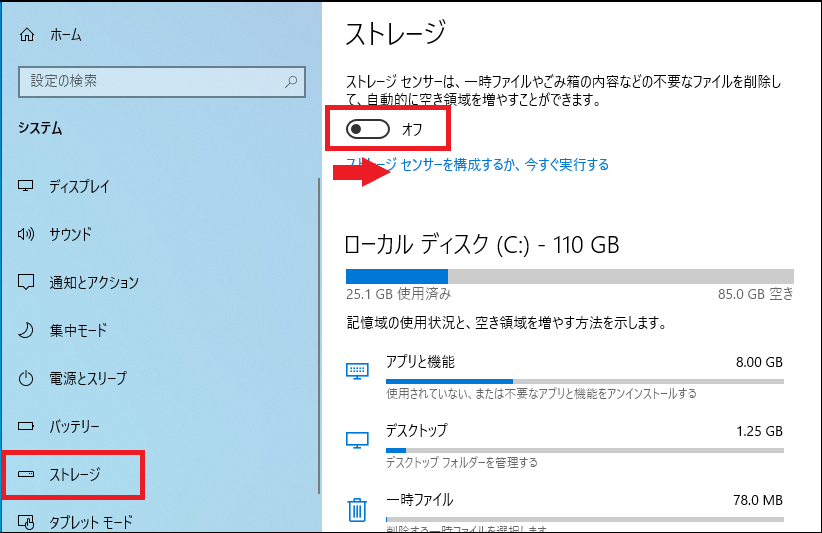
④オンに変更した後、ストレージセンサーを構成するか、今すぐ実行するをクリックすると、細かな設定をすることができます。
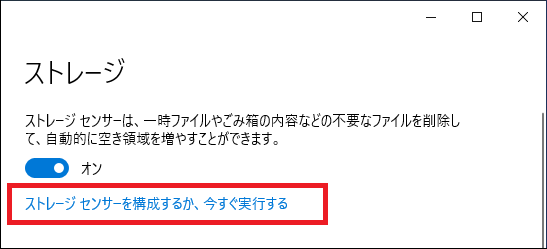
⑤ストレージセンサーの設定をしていきましょう。
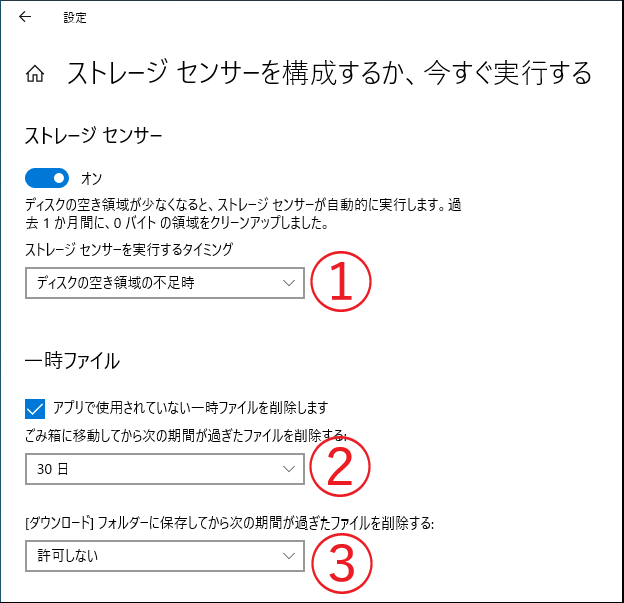
①ストレージセンサーを実行するタイミング
②ゴミ箱に移行してから削除する期間
③ダウンロードフォルダに保存後に削除する期間
上記の設定した期間ごとに自動で掃除をすることができます。
ストレージセンサー機能を活用して、パソコンを快適に使用してみてくださいね!